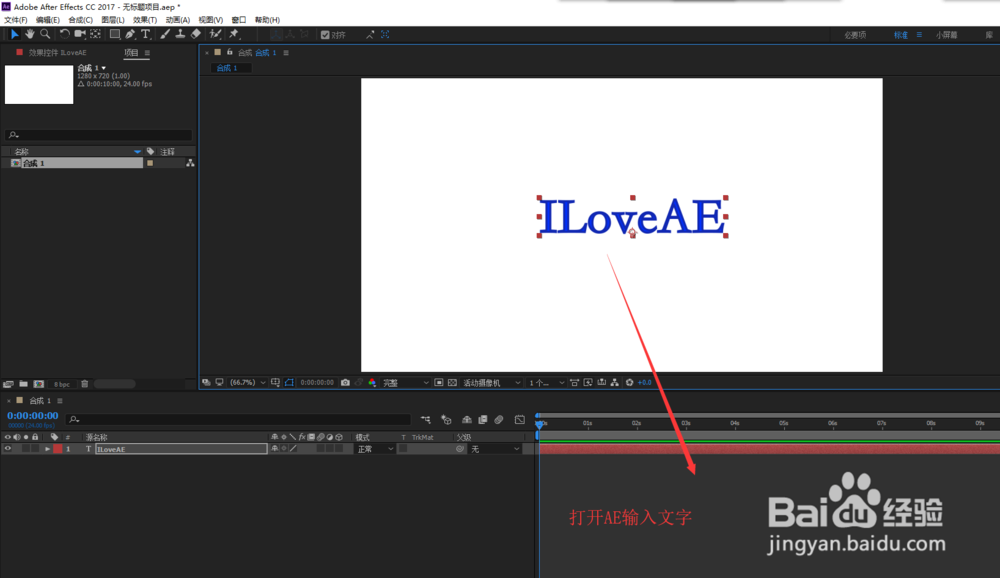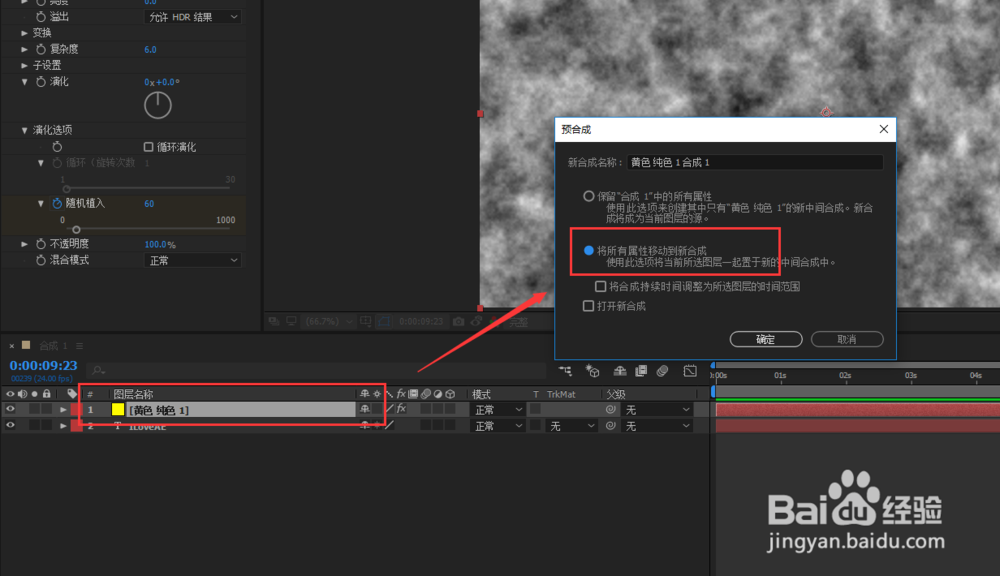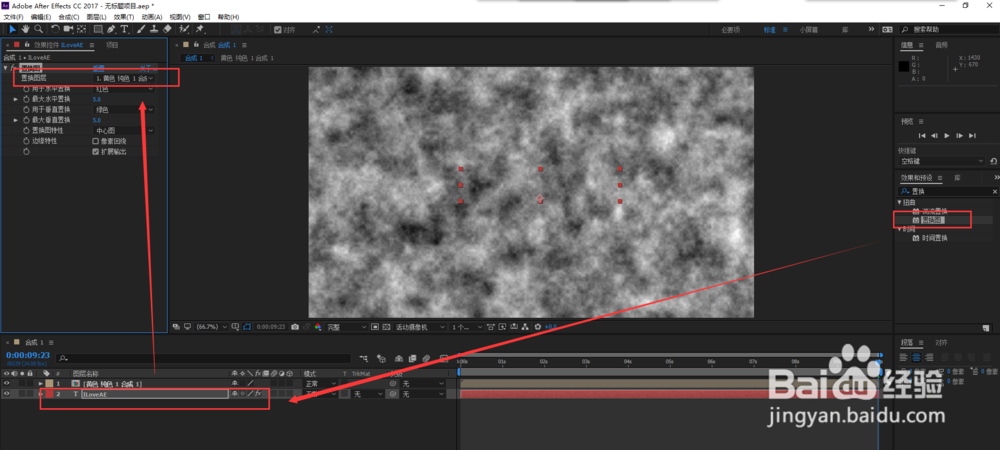AE通过置换来实现多样的文字动画
1、在Adobe After Effects中创建一个合成1,然后在这个合成1中使用文本工具来输入文字内容。
2、在合成1的图层管理窗口右键鼠标选择新建中的纯色命令,来创建一个纯色图层,这里纯色的颜色不重要随便即可。
3、在AE效果与预设中找到“分形杂色”这个内置的效果,选中分形杂色效果将其拖动到纯色图层上。
4、选中纯色图层,在效果皮薹匆热控件中找到分形杂色中的“演化选项”,在演化选项中找到随机植入,在时间轴开始与结束的位置分别设置随机植入的关键帧数值为0和60,这样就设置了一个关键帧动画。
5、选择纯色图层,右键鼠标,在右键鼠标选项中选择“预合成”命令,在预合成窗口中选择“将所有属性移动到新合成”,并点确定。
6、在AE内置效果中找到“置换图”效果,选中置换图效果添加到文字图层,并且在效果控件中将置换图层选择为纯色图层。
7、单击纯色图层的小眼睛按钮隐藏纯色图层,然后播放时间轴预览动画效果,这样文字就有了之前纯色图层有的动画效果了。
声明:本网站引用、摘录或转载内容仅供网站访问者交流或参考,不代表本站立场,如存在版权或非法内容,请联系站长删除,联系邮箱:site.kefu@qq.com。
阅读量:62
阅读量:39
阅读量:24
阅读量:78
阅读量:48